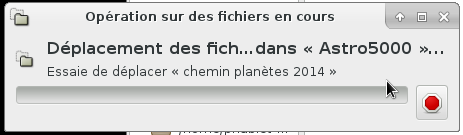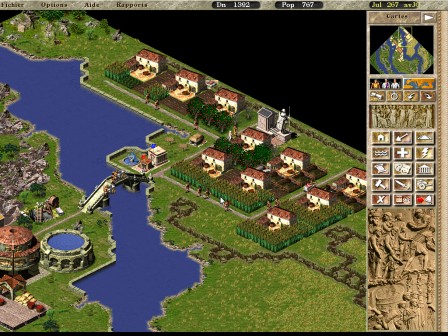Aujourd'hui mise à jour des téléphones portable Ubuntu Touch. Bien entendu je fais la mise à jour, jusque là tout ce passe bien.
En téléphone redémarre, c'est un bq Aquarius E4.5 donc lorsqu'il redémarre il affiche son logo ... longtemps ... puis écran noir ... longtemps ... très longtemps ... cela commence à être inquiétant ...
Bon, je vais voir un peu ce que cela dit sur le web car normalement c'est plutôt rapide. Visiblement au premier boot il y a un bug qui fait qu'il est extrêmement long, cela parle de 15 min environ, il faut le laisser tourner et il devrait démarrer.
Connexion via SSH
Ayant préalablement activé SSH sur le téléphone je regarde si il répond à SSH : c'est le cas !
Je regarde un peu ce qu'il ce passe et effectivement rien de très spécial, le téléphone semble attendre un événement quelconque pour lancer l'interface graphique et il faut attendre le timeout.
La commande "w" ne donne personne d'autre connecté que moi via ssh, normalement l'interface graphique devrait apparaître si elle avait démarrée. Le réseau WiFi n'est que peu utilisé et il n'y a pas de connexion réseau mobile (logique, je n'ai pas entré le code SIM).
Finalement lorsque je branche le chargeur l'interface graphique apparaît. C'est peut être un hasard mais visiblement le fait de le recharger relance l'interface. "upstart --user" apparaît dans "w" :
phablet@ubuntu-phablet:~$ w 20:15:40 up 37 min, 2 users, load average: 0,00, 0,01, 0,05 USER TTY FROM LOGIN@ IDLE JCPU PCPU WHAT phablet pts/7 raph2015.home.ga 19:50 4.00s 0.13s 0.04s w phablet 19:54 21:13 6:58 16.81s upstart --user
Retour à la normale
Bon, je commence à tester le téléphone, il a l'air OK, les mises à jour sont assez intéressantes, l'interface est maintenant plus rapide à lancer les applis et pas mal de petites améliorations. À noter qu'il affiche une indication "carte SIM absente" en plus de l'indication de qualité de réseau mobile, cela doit être dû à ce que je n'ai qu'une carte SIM sur un téléphone qui propose d'en mettre deux, les appels fonctionnent en tout cas.
Je le redémarres avec et sans chargeur ... aucun problème constaté du moins lors de mes premiers essais, on verra à l'usage.
À lire aussi :